Itunes для iphone
Подключение iphone к itunes
Теперь, когда программа установлена и создана учетная запись – можно перейти непосредственно к подключению iphone к itunes. Для этого необходимо подключить iphone 5/4s/4/3G и т.п. к компьютеру через USB-кабель (входит в стандартную поставку с телефоном).
Открываем программу iTunes (это делается в том случае, если сама программа не открывается автоматически). В itunes появится новый раздел с названием вашего устройства, пример показан на скриншоте ниже. Выберете свой iPhone.
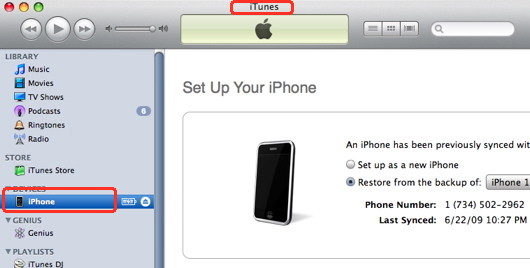
На скриншоте видно, как появился новый раздел “Iphone”.
Затем следует сделать конфигурацию настроек синхронизации каждой панели настроек, и нажимаем «Применить» в самом нижнем правом углу экрана.
Панели настроек
Рассмотрим каждую панель настроек и разберемся, что необходимо делать:
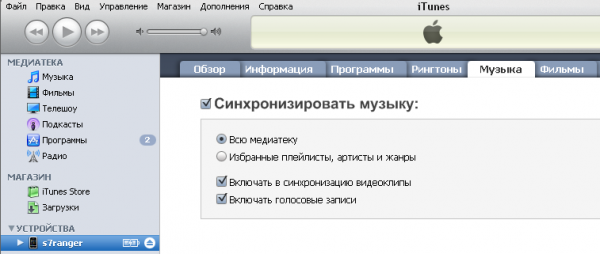
На скриншоте представлены основные панели для синхронизации itunes для iphone 3G и 4, а так же 4s и iphone 5.
- Панель Музыки, телепередач, фильмов и подкастов. В этой панели необходимо указывать контент медиатеки программы iTunes, который вы планируете синхронизировать. У вас есть возможность синхронизировать как все мультимедийные файлы вместе, так и выбрать отдельные объекты для перемещения их в ваше устройство. Например, вы хотите просмотреть на iPhone фильм, который взяли напрокат. Для этого необходимо перенести его на устройство за счет панели Фильмы в программе iTunes.
- Панель Фотографии. Благодаря этой панели у вас есть возможность синхронизировать все фотофайлы из iPhoto 4.0.3 или более новой версии на компьютере или из Adobe Photoshop Album на компьютер. Помимо этого можно синхронизировать изображения из любой папки на компьютере, которые содержат фотографии.
- Панель Информация. Эта панель позволяет менять настройки процесса синхронизации для календарей, контактов и закладок веб-браузера.
- Панель Контакты. Эта панель дает возможность синхронизировать все контакты с Адресной книгой Microsoft Entourage, Mac OS X, Yahoo! Address Book, Адресной книгой Windows – Outlook Expres или Microsoft Outlook 2003/2007 на вашем компьютере
- Панель Календари. Синхронизация календарей из Microsoft Entourage, iCal и Microsoft Outlook на компьютере.
- Панель аккаунты почты. Возможность синхронизировать все настройки вашего почтового аккаунта Mail или Microsoft Outlook/ Outlook Express. Здесь очень важно знать, что настройки аккаунта могут переноситься только с компьютера на ваше iустройство. Если вы на iphone проводили какие-либо изменения, то они не затрагивают аккаунт на компьютере.
- Панель Веб-браузер. Возможность синхронизации всех закладок из Safari.
Все, ваш девайс подключен. Теперь на него можно заливать музыку, фильмы и другой контент. О том, как это сделать можно прочитать по следующим ссылкам:
- Как установить программы или приложения
- Как скинуть видео на iphone
- Как скинуть фото и картинки на iphone
- Как добавить музыку в iphone
А мы тем временем давайте рассмотрим такой важный момент как подключение двух iphone на 1 itunes.
Два iphone на одном itunes
Для начала хотелось бы пояснить для чего может понадобиться ситуация подключать 2 айфона на itunes.
Рассмотрим пример: Вы с женой купили себе по iphone, но компьютер у вас дома только один. Соответственно, при обычных настройках, как только вы попытаетесь подключить и залить информацию на второй телефон – выскачет сообщение о том, что все ранее установленные данные будут потеряны. По сути – нам необходимо добиться от программы того, чтобы каждое устройство синхронизировалось отдельно друг от друга (разные контакты, музыка и прочее).
Именно подобную ситуацию и можно решить нижеприведенным способом. Так же, хотелось бы сразу отметить, что приведенная инструкция будет действовать не только на iphone, но и на любые другие i-девайсы (iPad, iPod и т.д.) которые работают с айтюнс.
Необходимо при открытии iTunes создать новую медиатеку и для предотвращения копирования данных со старой на новую в настройках снять галочку с пункта «Копировать в папку iTunes Media при добавлении в медиатеку».

При использовании двух айфонов на одном itunes необходимо создать медиатеку под каждый из iphone.
Ну вот, мы и рассмотрели как можно подробнее все аспекты того, как подключить iphone к itunes, надеемся статья оказалась полезной и ответила на все возникающие вопросы. Так же хотелось бы дать ссылку на еще одну статью, которая может многим пригодиться в случае, если itunes не видит iphone, что нужно делать – читайте в этой статье.
што мне делать если у меня не показует мое устройство в iTunes а у меня на айфоне
пишет (зарядка)(USBпровод)(передача данних на ПК ) што нажимать???? помогите плис
Не знаю как установить